LP作成ツール「カラフル」の4つのメリット!使い勝手のわかる動画も。
Warning: Undefined array key 0 in /home/rara3939/rara3939.com/public_html/backno02/wp-includes/media.php on line 70
Warning: Undefined array key 1 in /home/rara3939/rara3939.com/public_html/backno02/wp-includes/media.php on line 71

2021.01.09「新作LPと動画を公開します」
※情報やリンク先は当時のもののため、現在はリンク切れ等がある場合があります。
こんばんは。ららです。
この前のメルマガでもお話したんですが、
ここのところ私は「カラフル」というLP作成ツールでページを作っています。
ワードプレスの固定ページで記事を書いたものがそのままLP(ランディングページ)になってしまうので、
新しい知識がいらないんです。
キレイなLP(ランディングページ)を作りたいのに、難しくて困ってる!
という方に、ぜひ使っていただきたいと思うので、今日もまた私が作ったページをご紹介しますね。
目次
LP作成ツール「Colorful(カラフル)」で作ってみたページをご紹介
今日ご紹介するページは、私の無料レポートを紹介するページになります。
もともとは、こんなページでした。
これは「シリウス」というツールで作ったLPです。
シリウスは有名ですよね。
稼いでいる人はみんな持ってるんじゃないかってくらい有名だし、
使い勝手もすごくいい。
でもちょっと高いんです。
私も初心者時代は手が出ませんでした;;
あとね、デザインも、キレイなデザインではあるんですが
なんというか、ありふれてる感じが否めません。
今回もちょっと、デザインが楽しくないな~と思ったので、
カラフルで作り直すことにしました。
で、カラフルで作ったページがこちら。
どうですか?
先ほどのLPを元にして作っているので、文章はほぼコピペです。
情報も、多すぎたので減らしました。
感想もたくさんいただいてたんですが、パパっと読めるページにしたかったので減らしました。
同じ内容とは思えないほど、印象が違いますよね。
文章もめっちゃ少ないのに、満足感がありませんか?
素人感も全然ないですよね~。
あなたはどっちが好きでしょうか?
カラフルのメリット
カラフルを使ってみて、私が感じるメリットは以下の4つです。
1.デザインが印象的
とにかくまずはデザインが印象的ですね。
シリウスは確かに有名ではあるんですが、デザインがおとなしすぎるというか古臭いというか、
「なんか違うんだよな~…」と思ってる方も少なくないと思います。
私もその1人です。
・シリウスのデザインに飽きちゃった!という人
・インパクトのあるページを作りたいけど方法がわからない人
にはすごくおすすめです。
ご覧になってわかるように、1つ1つが大きなパーツなので、
文章が少なくてもサマになるっていうのも、大きなメリットです。
2.ビジュアルモードで作業するのでイメージが湧きやすい
作業はすべて、ワードプレスの固定ページで行います。
テキストエディタはほとんど使わず(ほんの時々使います)
ビジュアルエディタでパーツを組み立てていくので、
できあがりのイメージを目の前で確認しながら作業ができ、サクサク進む感じですね。
シリウスもお手軽ではありますが、それでもテキストモードじゃないですか。
出来上がりイメージは、プレビューしないとわからないですよね。
カラフルはそれがない。
ついでに言えば、アップロードもないです。
保存したら、即、反映されるので、
「アップロード先を間違えた;;」なんて悲劇もありませんし、
「FTPアカウントがわからなくてアップロードできない」なんてこともありません。
3.HTMLの知識はいっさい不要
簡単なページであれば、HTMLのタグなんていっさい知らなくてもOK。
ヘッダーや見出しなどのパーツを、積み木のように組み立てて、
あとは文字を入れていけば、それなりのLPができちゃいます。
今回ご紹介した無料レポート請求のページは、請求フォームがちょっと厄介なんですが、
この前ご紹介したこんなページであれば、
まさしく積み木を組み立てるだけで出来上がります。
クオリティの高いLPを、手間もお金もかけずにサッサと作りたい!
という場合に、おすすめです。
4.何台ものPCで操作が可能
たとえばシリウスは、ライセンスの問題があって、1台のPCでしか使うことができません。
2台目のPCは追加のライセンス購入が必要ですし、
大勢で使う場合は、もっと購入が必要です。
そういうツールは多いと思います。
でもカラフルなら、単なるワードプレスなので、ライセンスの問題は皆無。
何台ものPCで操作ができます。
これって、地味にありがたい機能です。
家のPCでも会社のPCでもノートPCでも作業がしたい!
なんて場合には、めっちゃラッキーですよね(笑)
カラフルの使用感を動画で解説
…とは言っても
言葉だけじゃピンと来ないと思いますので、動画を撮りました。
カラフルを実際に操作している様子を見ていただくことができます(大きな音が出ますのでご注意!)。
今日はここまで。
カラフルに関して、質問などがありましたらいつでもご連絡くださいね。
動画の感想もお待ちしてま~~す♪
では、またメールしますね( ´∀`)/~~
パソコンで作業をしていて
(#`皿´) もお!画面が小さくて困るわ!!
って思ったことありませんか?
特にノートPCだと、ブラウザを開いただけでいっぱいになってしまって
他のウィンドウがどこに行ったのかわからなくて、もうイヤになっちゃいますよね。
もう1個モニターを買おうにも、
お金もかかるし場所だって用意できませんしね。
そこでご提案。
テレビが2つ目の画面になるって知ってましたか?
さっきまで観てたテレビにコードでパソコンをつなげると、
2つ目の画面として使うことができるんですよ。
まあもちろん、
使ってる間はテレビとしては使用できませんけどね。
テレビのすぐそばにテーブルを置いてパソコンを持って行けば
テレビとパソコンの2画面で作業をすることができます。
単なる入力切り替えなので、
パソコンが終わったらまたテレビとして使用できます。
前にコンサル生さんにお話したら
「えええ!」ってびっくりされていました。
そのやり方、実際に私がやってみて写真を撮って
わかりやすく記事にしますのでね、もう少し待っててくださいね。

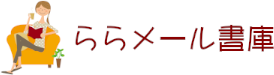






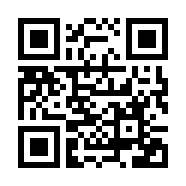




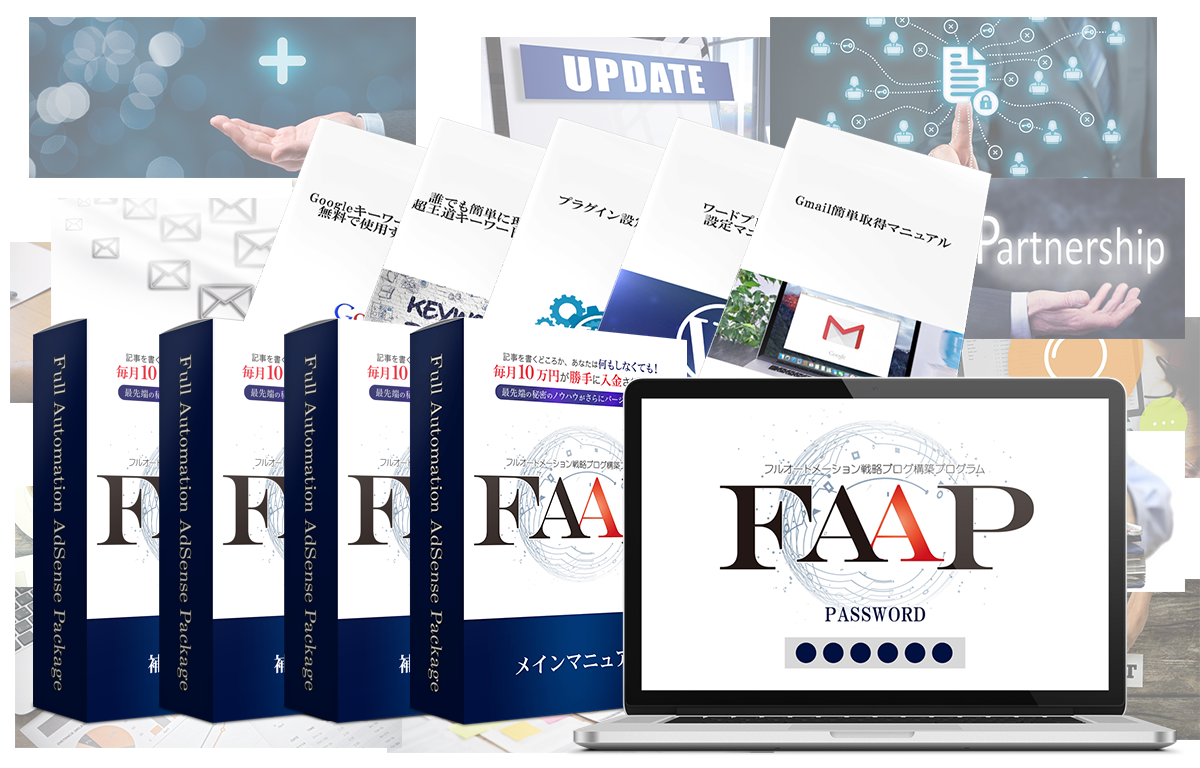


コメントフォーム